Lightroom пропонує набагато більше, ніж лише редагування фотографій. Серед різних креативних можливостей, які тобі доступні, слайд-шоу є особливо привабливою функцією для живого представлення твоїх фотографій. У цьому посібнику я покажу, як ти можеш ефективно використовувати модуль слайд-шоу в Lightroom, щоб створити вражаючі презентації.
Основні висновки
- Використовуй модуль слайд-шоу для креативного представлення своїх фотографій.
- Індивідуалізуй слайд-шоу з різними варіантами макета та вибором музики.
- Експортуй слайд-шоу у форматі PDF або відео, щоб забезпечити своїм глядачам незабутні враження.
Покрокова інструкція
1. Доступ до модуля слайд-шоу
Запусти Lightroom і вибери модуль слайд-шоу з панелі модулів у верхньому правому куті інтерфейсу. Тепер ти бачиш попередній перегляд вмісту свого слайд-шоу зліва та в центрі. Угорі ти можеш вибрати, чи хочеш створити слайд-шоу з обраного набору фотографій або з усієї стрічки фільмів.
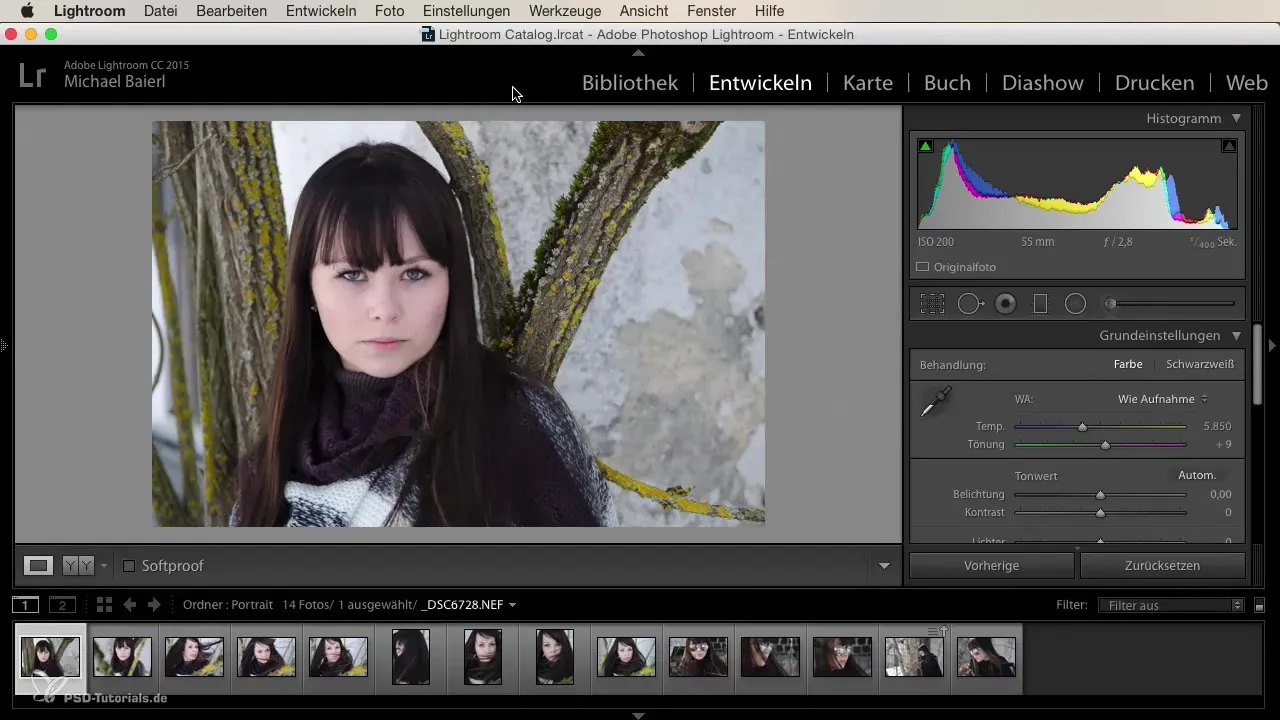
2. Запуск слайд-шоу
Щоб запустити слайд-шоу, просто натисни кнопку «Пуск». Lightroom автоматично почне відтворювати твоє слайд-шоу. Це простий спосіб отримати перше враження про свою презентацію.
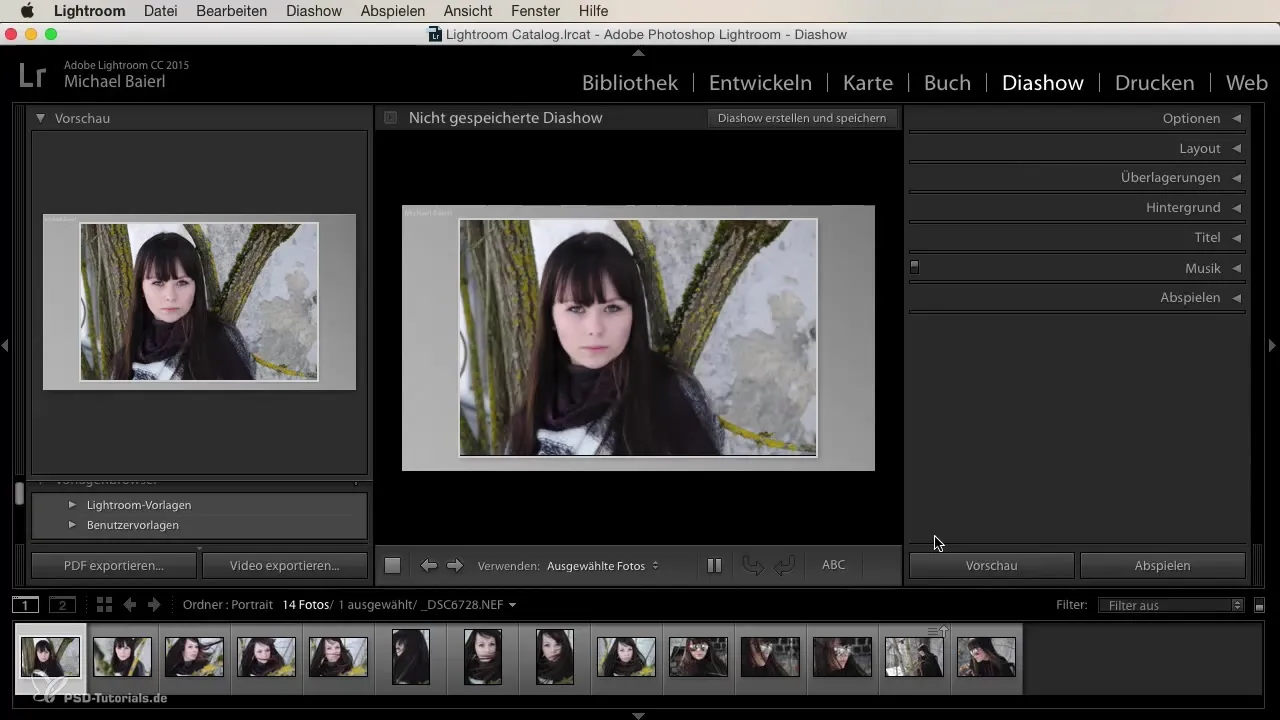
3. Налаштування та пресети
Перше слайд-шоу, яке ти бачиш, використовує стандартні налаштування. Однак вони часто достатні для швидкого отримання уявлення, особливо коли мова йде про динамічне показування фотографій. Ти завжди можеш вирішити, чи ці налаштування підходять для твоєї презентації, чи потрібні зміни.
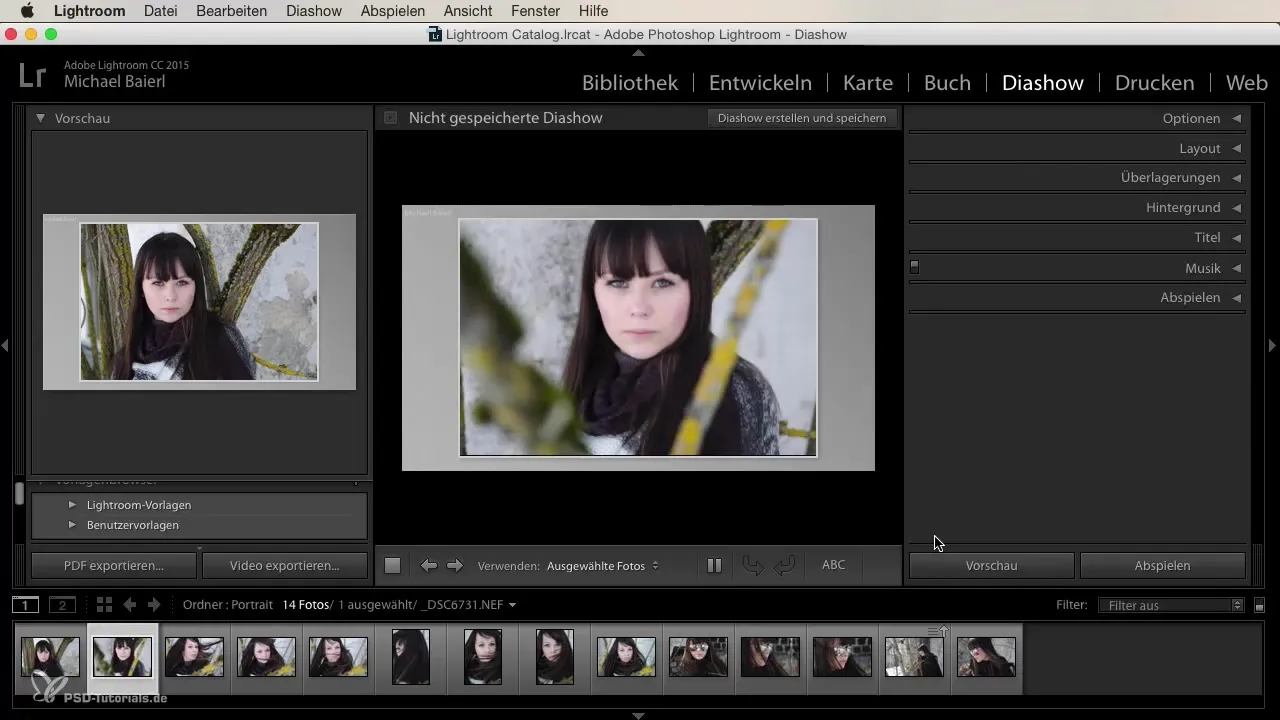
4. Використання опцій персоналізації
У Lightroom ти маєш безліч опцій налаштування для персоналізації свого слайд-шоу. Ти знайдеш функції для макетів, накладок, фонових зображень, заголовків та вибору музики, які всі сприяють створенню слайд-шоу згідно з твоїми уявленнями.
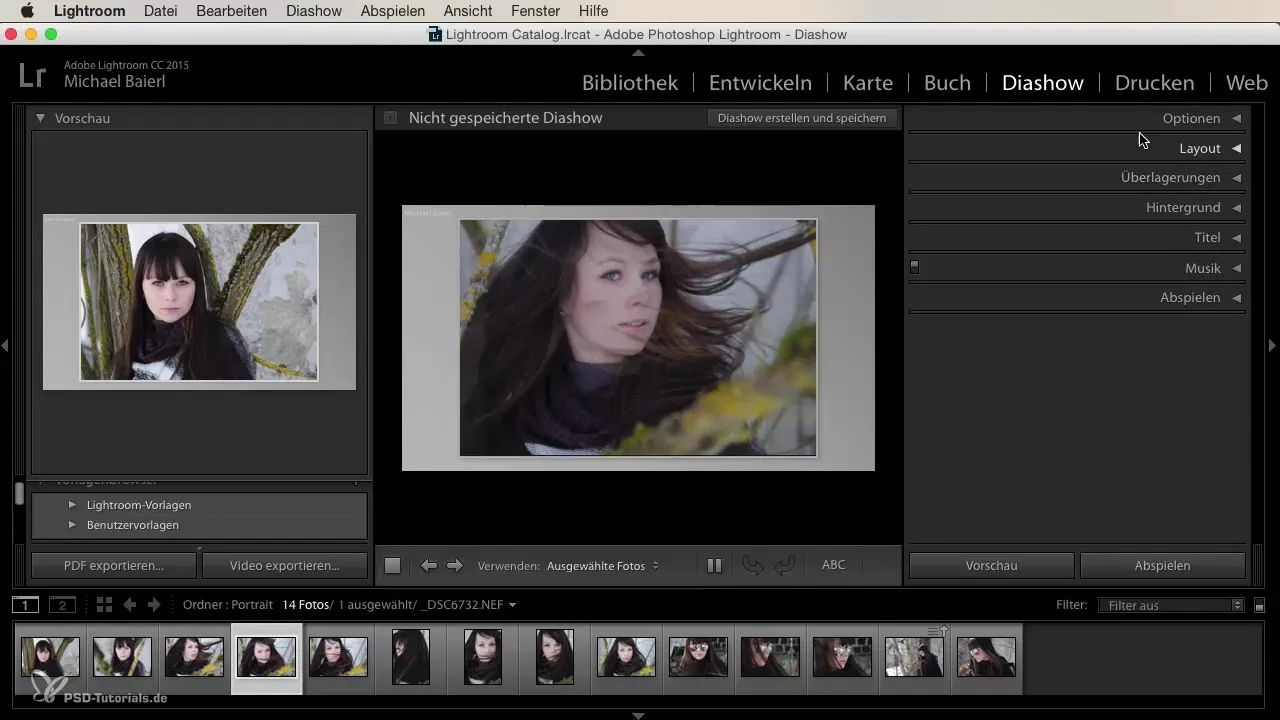
5. Увімкнення повноекранного режиму
Щоб відчути повний ефект свого слайд-шоу, ти можеш увійти в повноекранний режим. Це робить твою презентацію ще вражаючішою та надає твоїй аудиторії занурювальний досвід. Ти можеш презентувати кілька зображень, будь то з твоєї родини або портфоліо клієнта, у цій обстановці.
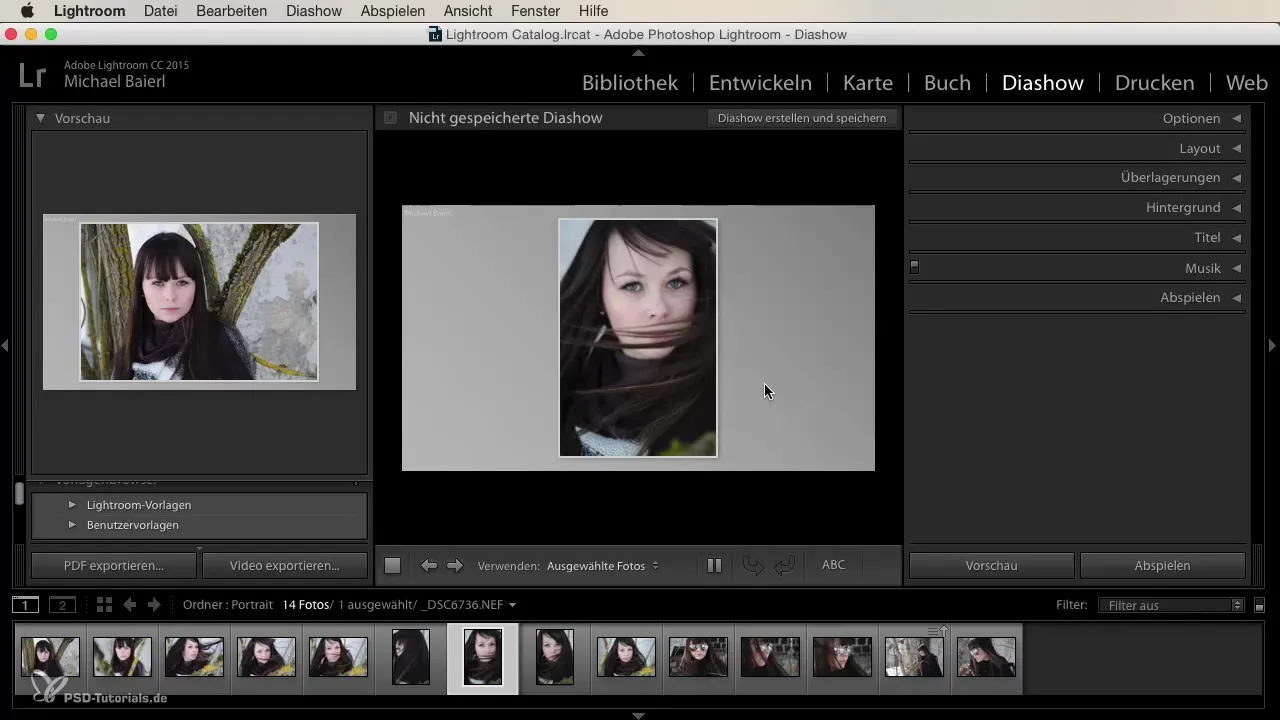
6. Варіанти експорту
Якщо ти задоволений слайд-шоу, ти можеш експортувати його у різних форматах. Тобі доступні не лише формати PDF, але й можливість зберегти слайд-шоу як відео. Це полегшує тобі процес ділення слайд-шоу онлайн або офлайн.
7. Налаштування для експорту
Щоб експортувати слайд-шоу як відео, відкривається діалогове вікно збереження після вибору експорту. Тут ти вибираєш потрібний формат; для Full HD обирай 1080p. З натисканням кнопки «Експортувати» ти створюєш MP4 файл свого слайд-шоу.
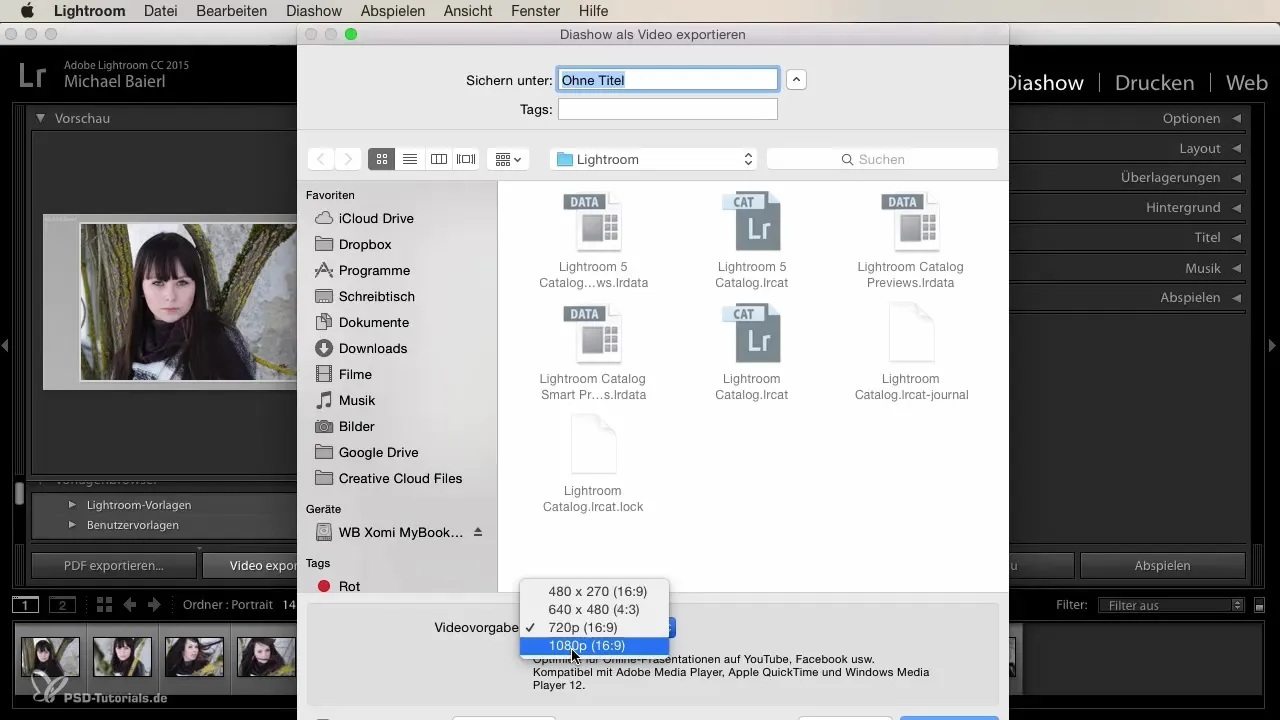
8. Проста використання
Створення та експорт слайд-шоу в Lightroom не потребує глибоких знань у редагуванні. Інструмент спроектований так, щоб бути зрозумілим для користувачів і дозволяє тобі створювати вражаючі слайд-шоу навіть без великого попереднього знання.
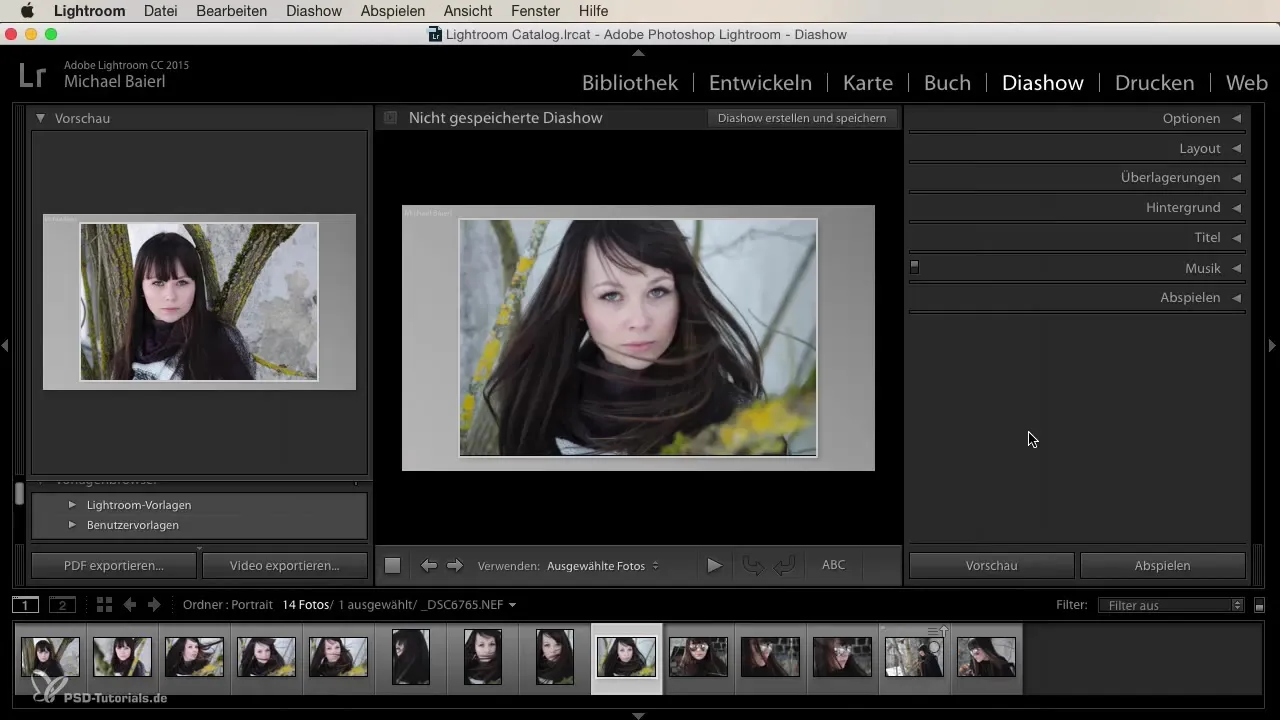
Висновок
Створення слайд-шоу в Lightroom відмінно підходить для креативних презентацій твоєї фотографії. З всього лише кількома кроками ти можеш створити привабливе слайд-шоу, яке покаже твої роботи у новому світлі та дозволить поділитися ними з іншими.
Часто задавані питання
Що таке модуль слайд-шоу в Lightroom?Модуль слайд-шоу дозволяє тобі показувати свої фотографії у формі презентації.
Як я можу запустити слайд-шоу в Lightroom?Натисни кнопку «Пуск» у модулі слайд-шоу, щоб почати слайд-шоу.
Чи можу я персоналізувати своє слайд-шоу?Так, Lightroom пропонує різні варіанти, такі як макети, заголовки та музика для персоналізації.
В яких форматах я можу експортувати слайд-шоу?Ти можеш експортувати слайд-шоу як PDF або відео у форматі MP4.
Чи потрібно мені багато передніх знань для використання модуля слайд-шоу?Ні, використання дуже інтуїтивно зрозуміле і не вимагає спеціальних знань.


